钉钉是很多小伙伴都在使用的一款移动办公软件,在这款软件中,我们可以预约线上会议,查看会议回放,还能创建待办事项或是在线文档,功能十分的丰富。在使用钉钉的过程中,有的小伙伴想要将编辑完成的文档下载为PDF文档,这时我们只需要进入文档的编辑页面,然后在该页面中打开“...”图标,接着在下拉列表中点击打开“下载为”选项,再在子菜单列表中选择“PDF”选项,最后在弹框中完成设置再点击确定选项即可。有的小伙伴可能不清楚具体的操作方法,接下来小编就来和大家分享一下钉钉文档下载为PDF的方法。
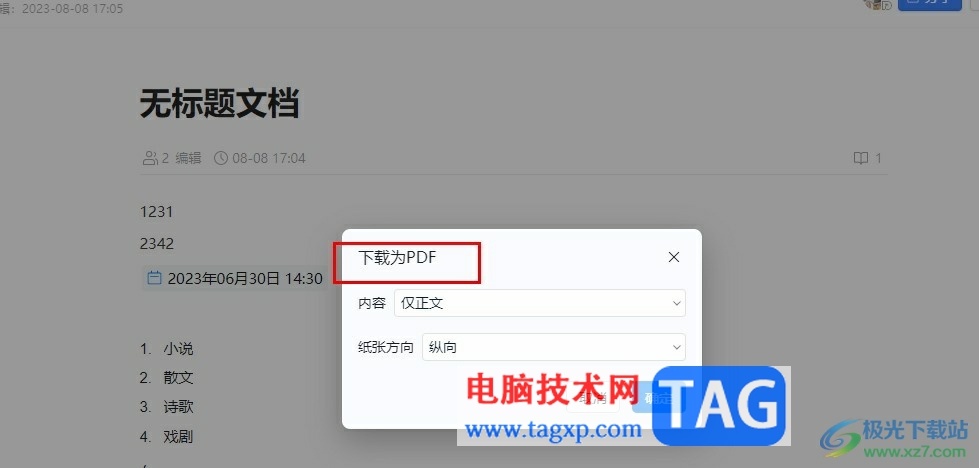
1、第一步,我们在电脑中打开钉钉软件,然后在钉钉页面的左侧列表中点击打开“文档”选项
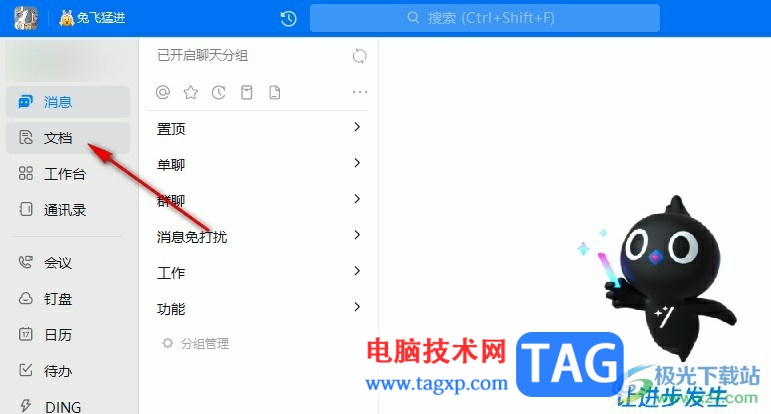
2、第二步,在文档的右侧页面中,我们选择一个文档,点击打开该文档
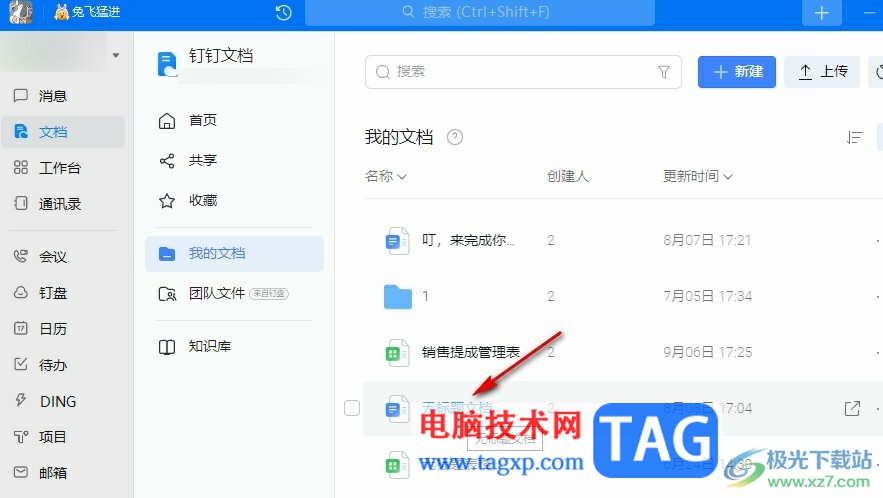
3、第三步,进入文档编辑页面之后,我们完成编辑,然后点击打开页面右上角的“...”图标
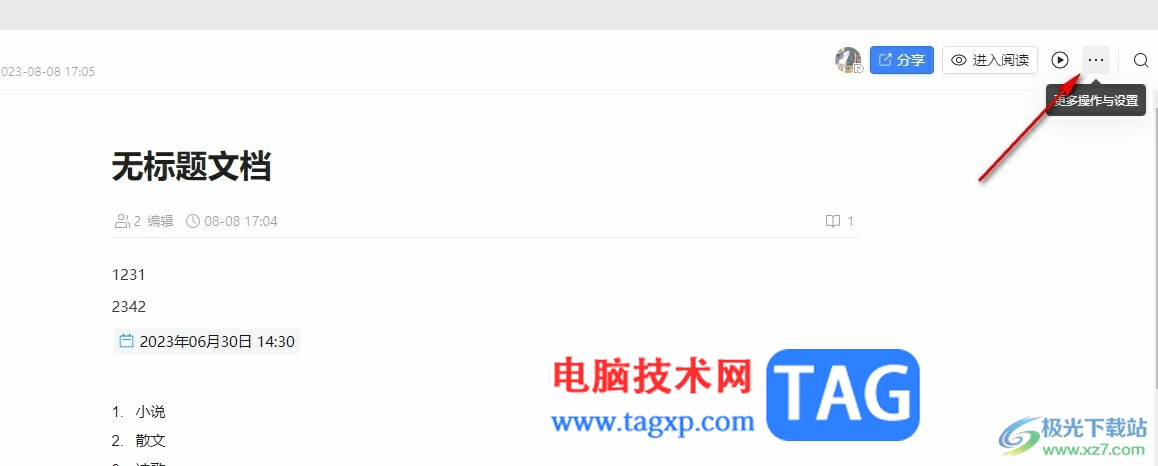
4、第四步,接着在“...”的下拉列表中,我们点击打开“下载为”选项,然后在子菜单列表中点击“PDF”选项
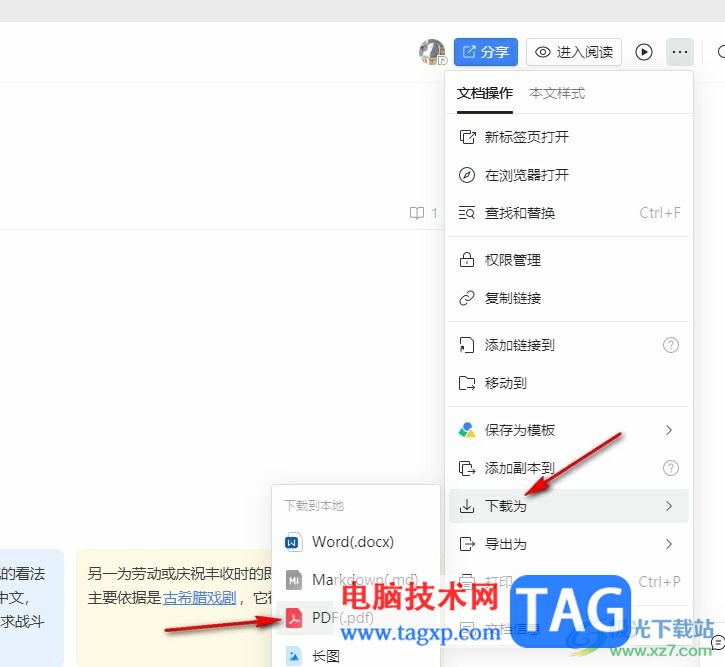
5、第五步,点击PDF选项之后,我们在弹框中设置好下载的内容以及纸张方向,最后点击确定选项即可
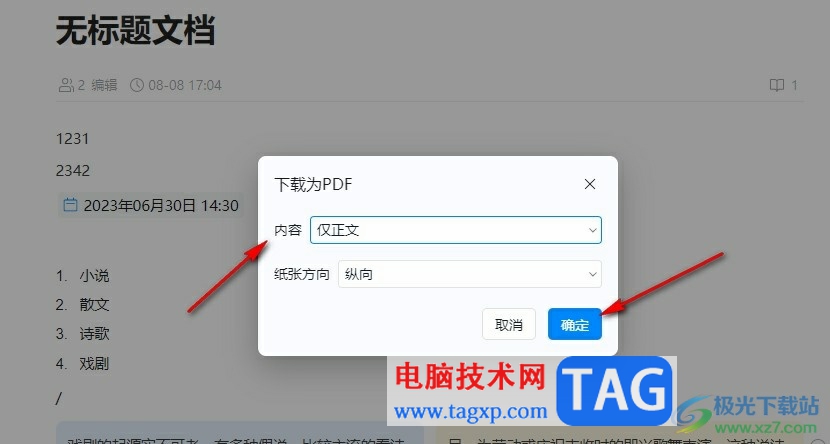
以上就是小编整理总结出的关于钉钉文档下载为PDF的方法,我们在钉钉的文档页面中打开一个需要编辑的文档,完成编辑之后,我们点击打开页面右上角的“...”图标,然后在下拉列表中先打开“下载为”选项,再选择“PDF”选项,最后在弹框中设置好下载内容和纸张方向,再点击确定选项即可,感兴趣的小伙伴快去试试吧。
 如何在win10笔记本电脑上启用5GHz Wi-Fi
如何在win10笔记本电脑上启用5GHz Wi-Fi
如何在win10笔记本电脑上启用5GHz Wi-Fi 如果路由器和笔记本电脑均......
 WPS Excel中复制带公式的数据显示为0的解决
WPS Excel中复制带公式的数据显示为0的解决
大家在使用WPSExcel表格进行编辑数据的时候,应该有遇到这样的......
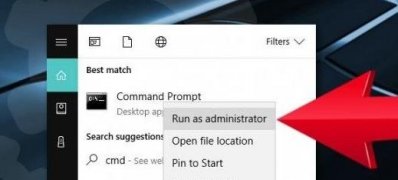 win7纯净版系统电脑出现file not found的解决
win7纯净版系统电脑出现file not found的解决
一般在使用操作Windows系统电脑进行日常的学习工作时,难免在......
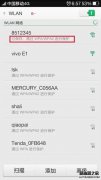 密码正确手机就是连不上WiFi怎么办?
密码正确手机就是连不上WiFi怎么办?
相信大多数手机客门都遇到过这种情况,明明WiFi密码输的是对的......
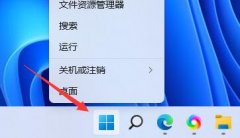 笔记本显卡驱动更新教程
笔记本显卡驱动更新教程
在笔记本上,我们需要通过驱动程序才可以使用其中的网卡、声......

devc++作为一款功能十分强大的集成开源工具,为我们的小伙伴提供了非常方便的编辑代码的功能,当你需要进行代码的编辑的时候,那么就可以通过该软件进行新建项目以及头文件进行代码的编...

非常多的朋友喜欢使用sai这款软件,那么在使用sai的过程中,如何调节线条的粗细呢?或许还有不少朋友不太了解,那么下面小编就将sai设置线条粗细的详细步骤分享如下。...

Notepad++成为很多小伙伴平时编辑文本和代码的编辑器,我们在使用这款软件的过程中,可能有些时候会使用到高亮这个功能,但是有的小伙伴并不知道如何在Notepad++中将高亮功能启用,其实只需...
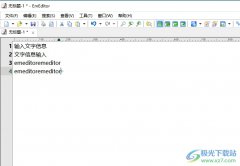
emeditor是一款功能强大的文字编辑软件,它的功能强大,支持编辑非常大的文件,并支持插入宏和插件,所以emeditor软件深受用户的喜爱,当用户在使用emeditor软件时,就可以对功能进行个性化设...
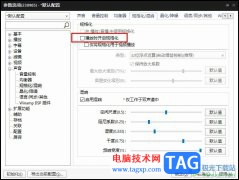
很多小伙伴之所以喜欢使用PotPlayer播放器,就是因为PotPlayer允许我们对播放器进行各种个性化设置,让我们能够得到符合自己使用习惯的播放器。在使用PotPlayer播放影音视频的过程中,当我们遇...
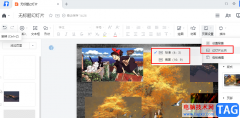
腾讯文档是很多小伙伴都在使用的一款文档编辑软件,它的优势在于能够随时创建一个在线文档,并且能够允许多人同时在线编辑,可以极大的提高我们的工作效率。在使用腾讯文档的过程中,...
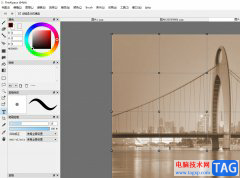
firealpaca是一款专业的绘图软件,它不仅绘图的工具非常丰富,而且拥有着多图层的绘画功能,让用户能够自由轻松的完成图画的创作,因此firealpaca软件吸引了不少的用户前来下载使用,当用户...
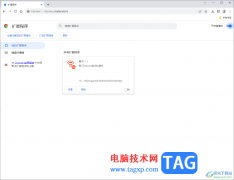
谷歌浏览器中提供一个开发者模式功能,有的小伙伴却找不到该功能在哪里,其实我们常常需要进行一些扩展程序的安装,那么就需要进入到管理扩展程序的页面中,而在该扩展程序页面就可以...

WPS表格是一款非常好用的软件,其中的功能非常丰富且强大,很多小伙伴都在使用。如果我们需要在电脑版WPS表格中把同一个名字的数量汇总,小伙伴们知道具体该如何进行操作吗,其实操作方...

很多的小伙伴都会使用微信支付,而有些自动续费活动使用微信支付之后,下次续费也是从微信进行扣款,这样玩家就需要取消自动续费,但是很多的小伙伴都不知道在哪里进行自动续费的关闭...

Adobe旗下有很多我们比较熟悉的软件,比如Adobeaftereffects,AdobePhotoshop,Adobepremiere等等。其中,Adobeaftereffects是一款主要用于制作视频特效的软件,比如我们经常看到各种新闻片头,各种电影特效...

CAD迷你看图是很多小伙伴都在使用的一款软件,在其中我们可以轻松查看和编辑图纸,非常方便。如果我们希望在CAD迷你看图中调整视图类型,小伙伴们知道具体该如何进行操作吗,其实操作方...

CorelDRAW是一款非常好用的设计软件,很多设计类专业的小伙伴都在使用。在CorelDRAW中如果我们希望导入一张图片,小伙伴们知道具体该如何进行操作吗,其实操作方法是非常简单的。我们只需要...
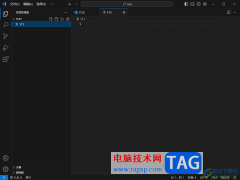
VisualStudioCode成为大家非常喜欢使用的一款编辑器软件,但是有的小伙伴在使用该软件的时候不知道如何进行新建文件,特别是一些新手小伙伴想要进行一些项目文件的编写时,却不知道如何进...
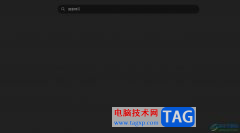
edge浏览器作为一款常见的电脑浏览软件,为用户带来了快速、安全和极具现代化的网页浏览服务,为用户带来了更好的功能体验,所以edge浏览器拥有着大量的用户前来下载使用,当用户在使用...